
ニューノーマル処方箋(第83回)
今さら聞けない「IPv6」と「IPv4」の違いを簡単に解説。仕組みやメリット・デメリットとは?
Windows7およびWindows8.1ユーザーに対し、無償で最新のWindows10にアップグレードできる予約プログラムをマイクロソフトが提供し始めたのは、2015年7月29日のこと。新しいOSを無償で使えるこのサービスは、2016年7月29日に1年間の限定期間を終える予定となっている。
このアップグレードサービスは、いろいろと物議を醸してきた。例えば予約プログラムはデスクトップ画面にアップグレードのダイアログが表示され、「すぐにアップグレード」「アップグレード予約」などの操作を選ぶ仕組みだ。ところが終了が迫るにつれ、「次の予定でアップグレードされます」などと、強制とも解釈できるメッセージが表示されるようになった。
このダイアログは、キャンセルする方法が分かりづらかった。ユーザーが意図せずアップグレードを行ってしまう事態も多発した。「まるでウイルス」「横暴すぎる」などの批判が続出した影響もあり、現在は「無償アップグレードを辞退する」という選択肢が明示されるようになっている。
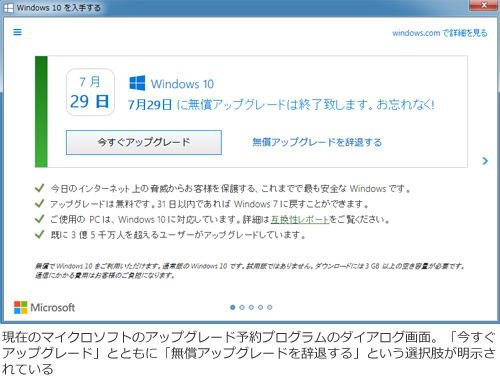
Windows10アップグレードについて、使い慣れた旧OSをしばらくは使い続けたいという希望や、アップグレードすると今まで使ってきたソフトウエアや周辺機器が使えなくなるかもという不安で、実行をためらうケースも多い。一方、最新OSを無償で使える恩恵も逃したくない。どうしたらいいのだろうか。
こうした悩みを抱えているのはWindows7ユーザーに多いようだ。8.1ユーザーは、現状のタイトル画面とデスクトップ画面の「2本立て」が使いづらく感じるなどの理由で、アップグレードに積極的な傾向がある。
だが、悩んでいるWindows7ユーザーには、「なるべく早くアップグレードすべき」とアドバイスしたい。なぜなら7を使い続けるのは、セキュリティー上のリスクが高いからだ。
Windows7のメインストリームサポート(OS発売後、最低5年間にわたって提供される重要なサポート)は、2015年1月13日に終了している。バグやセキュリティー更新などの「延長サポート」は2020年1月14日まで行われるが、メインストリームサポートが終わっているOSを使い続けるリスクは高い。
7月29日を過ぎると、Windows10のアップグレードには、パッケージの購入(1万5000~2万円程度)が必要となる。そこで、Windows10へのアップグレード権利を無償で確保しつつ、元のOSをしばらくは使い続ける「一石二鳥」な方法がある。
それは、期限内にWindows10のアップグレードを行い、そのあと元に戻す方法だ。これで使い慣れた環境で使い、今月いっぱいの期限に縛られず、自分の好きなタイミングで余裕をもって10への移行を行える。その手順を追って説明しよう。
(1)期限内にPCをWindows10に無償アップグレードする
アップグレードダイアログからWindows10への無償アップグレードを実行する。所要時間は2時間程度だ。認証を行うと、ハード固有の情報とプロダクトキーがクラウド上に保存され、以後、プロダクトキー不要でWindows10のインストールを行える。ただし、途中でハードウエア構成の変更を行った場合、再インストールが不可となる場合もあるので注意。念のため、クラウド上での認証が効かない場合や、プロダクトキーを必要とする場合に備え、オンラインソフトなどを使ってWindows10のプロダクトキーを読み出し、メモしておくといいだろう。
(2)Windows10の再インストール用メディアを作成しておく
マイクロソフトのWebサイトの該当ページから、ツールをダウンロードして、再インストール用メディア(DVDもしくはUSBメモリー)を作成する。通常のアップグレードは元のOSと同じアーキテクチャ(32/64bit)のWindows10に上書きアップグレードされるが、クリーンインストールならアーキテクチャの変更も可能なので、両アーキテクチャに対応したメディアを作成しておくのがよい。
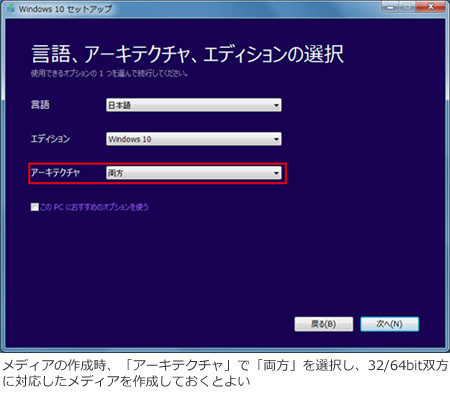
(3)「回復」メニュー、または取っておいたバックアップから元の環境に戻す
Windows10の「設定」→「更新とセキュリティ」の「回復」→「Windows7/8.1に戻す」の「開始する」をクリックすると元の環境に戻せる。ただしこの方法が使えるのはアップグレードから31日以内に限られる。
アップグレードを実行する前に、上記の回復期限を過ぎた際のことを考えて、コントロールパネル→「バックアップと復元」→「システムイメージの作成」から旧環境のバックアップをあらかじめ取っておくとより安心だ。さらに旧環境の「システム復元ディスク」も作成しておく。これならエラーなどで戻せなくなった場合や31日を過ぎた場合にも対処できる。
(4)好きなタイミングでアップグレード。ただしセキュリティー上「なるはや」で
慣れた環境でしばらく使い、Windows10に移行する決心がついたら、作成したメディアを使ってWindows10にアップグレードする。通常のデータを保持しての上書きアップグレードをするより、ディスクをフォーマットしてのクリーンインストールがお勧めだ。
今月29日に期限が迫ったWindows10無償アップグレード。アップグレードを迷っている人、しばらくは使い慣れたOSを使いたい人は上記の方法で猶予期間が確保できる。なお、環境や構成により必ずしもうまくいくとは限らないし、ハードウエアの変更などで再インストールが不可となる場合もある。作業はドキュメントなどをよく読み、自己責任で。今後、マイクロソフトの対応や仕様変更が行われる可能性もあるので注意したい。
※掲載している情報は、記事執筆時点(2016年7月)のものです
執筆=青木 恵美
長野県松本市在住。独学で始めたDTPがきっかけでIT関連の執筆を始める。書籍は「Windows手取り足取りトラブル解決」「自分流ブログ入門」など数十冊。Web媒体はBiz Clip、日経XTECHなど。XTECHの「信州ITラプソディ」は、10年以上にわたって長期連載された人気コラム(バックナンバーあり)。紙媒体は日経PC21、日経パソコン、日本経済新聞など。現在は、日経PC21「青木恵美のIT生活羅針盤」、Biz Clip「IT時事ネタキーワード これが気になる!」「知って得する!話題のトレンドワード」を好評連載中。
【T】
IT時事ネタキーワード「これが気になる!」